
Jak používat notebook jako monitor? Jak připojit systémovou jednotku na notebook jako monitor?
Článek o možnosti připojení monitoru notebooku do počítače.
Navigace
Životní situace diktují svá práva! Může rozbít monitor počítače. Je nutné najít alternativu, která bude monitorem jiného zařízení, v tomto případě monitor notebooku.
Mohu použít notebook jako monitor?
Můžeme okamžitě říct, že je to možné! Jak používat notebook jako monitor počítače, dvěma způsoby, budeme říkat níže.

Použití notebooku jako monitoru počítače
Nejdříve musíte odpovídat (synchronizaci) zařízení.
Existují dva způsoby, jak odpovídat, připojovací zařízení:
- spojení s kabelem
- připojení přihlášení Wi-fi
S první verzí vyberte připojovací kabel. Obvykle používaný kabel VGA. nebo kabel DVI., zejména s operačním systémem Okna Počítač.
Pokud používáte nejnovější model notebooku, Mák, měli byste si koupit kabel HDMI..
Pro výše uvedené, model notebooku Mak I.nejnovější verze Okna Počítač, pro shoda zařízení, můžete použít bezplatnou aplikaci "Air Display" (Air Display)naloženo na notebook. Po stažení, jednoduché, dostupné pokyny budou nastaveny, spoléhat se na to, které snadno synchronizujete monitor notebooku a počítače.
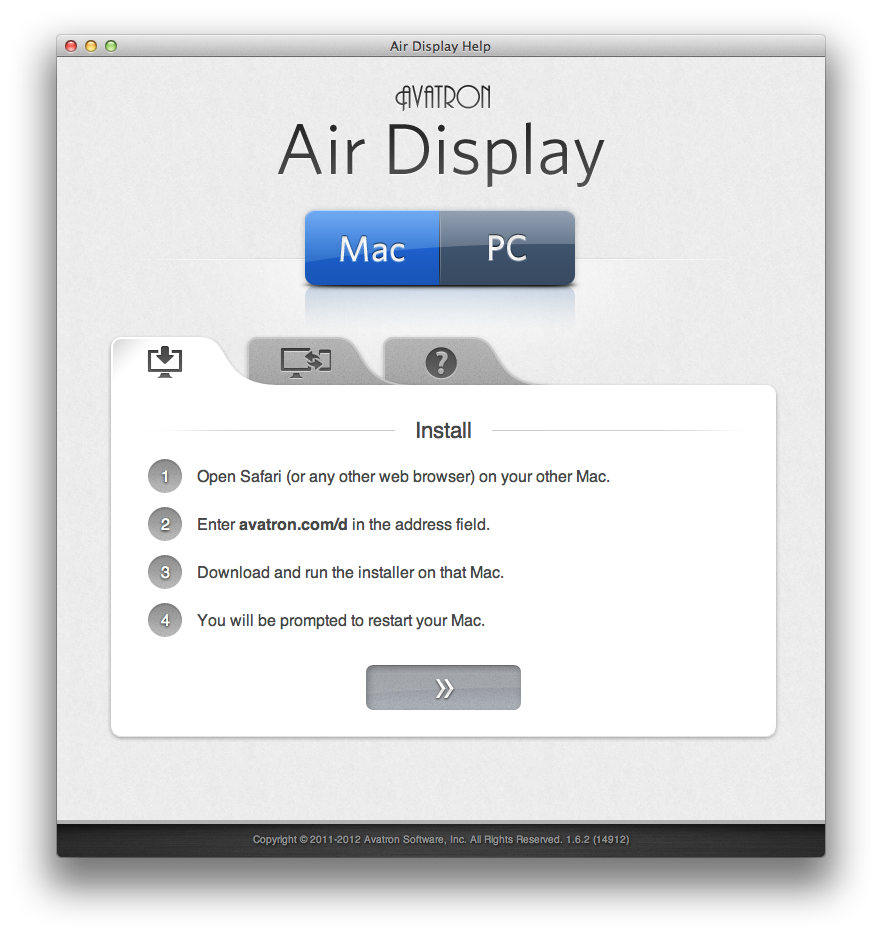
Aplikace pro volný displej (Air Display)
Schéma připojení k monitoru pro připojení k počítači s kabelem
Možnost číslo 1.
- vyberte připojovací kabel
- zapněte monitor notebooku
- začneme pracovat s nastavením monitoru pro notebook
Vyberte možnost " Vlastnosti »\\ t
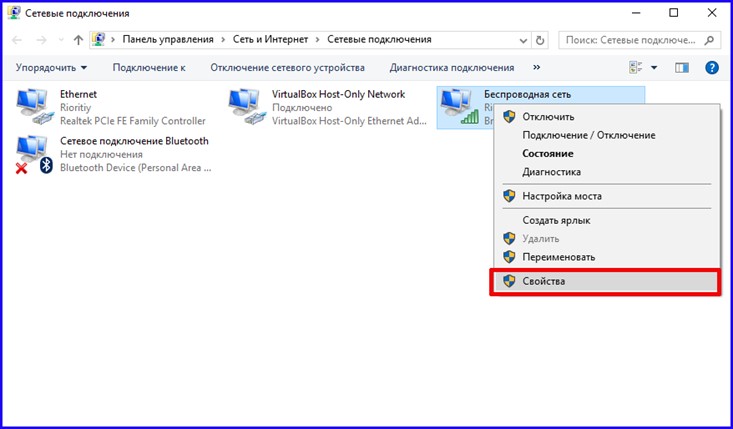
Možnost "vlastnosti" notebook
- na stránce, která se otevře, oslavujte řetězec "Vlastnosti obrazovky"
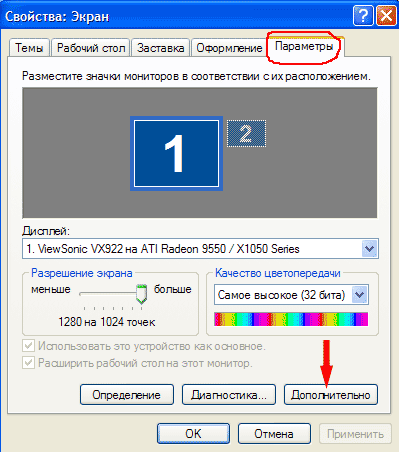
Možnost "Vlastnosti obrazovky"
- stiskněte tlačítko Key. "Parametry"(v horní menu)
- stiskněte číslici "2"Uvedeno na jednom ze dvou obdélníků, ke kterým dochází přesunutí obdélníku do polohy notebooku ve vztahu k počítači
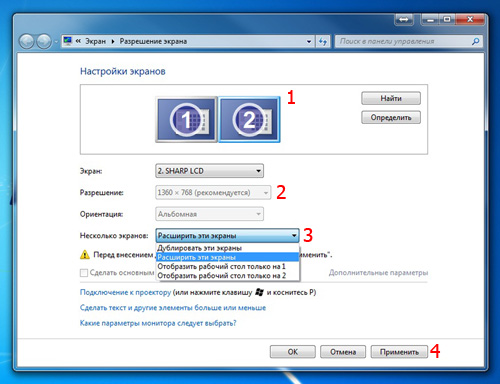
Aktivujeme číslo "2" na obrázku
- potvrďte výběr monitoru №2
- slavit "Pták" volba "Rozbalte plochu na tomto monitoru" V nastavení notebooku
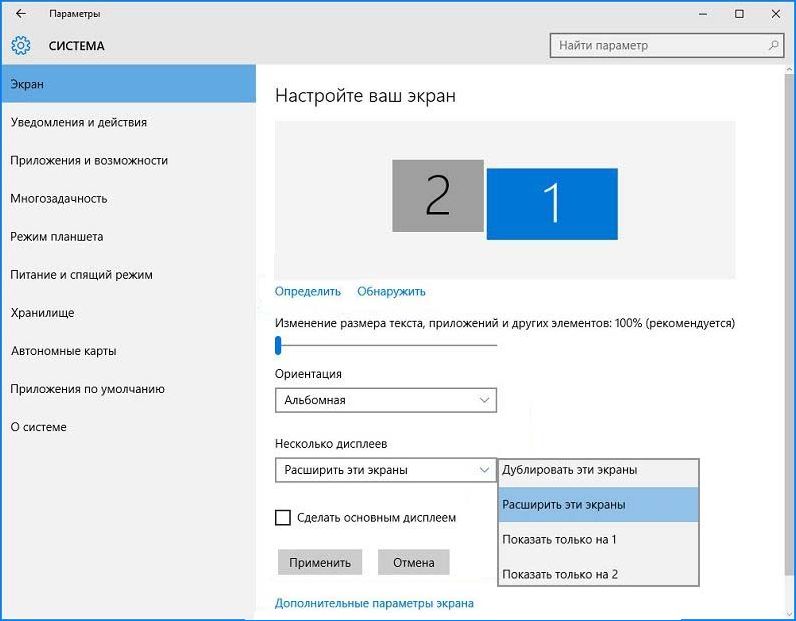
"Rozbalte položku Desk do tohoto monitoru" v nastavení notebooku
- stiskněte tlačítko Key. "Dobře"
Možnost číslo 2.
- máme verzi notebooku Mák
- použitím připojovací kabel HDMI.

Připojovací kabel HDMI.
- práce s nastavením notebooku pro připojení monitoru k počítači
- zadáme sekci "Nastavení" Notebook
- vyberte možnost "Nastavení systému"
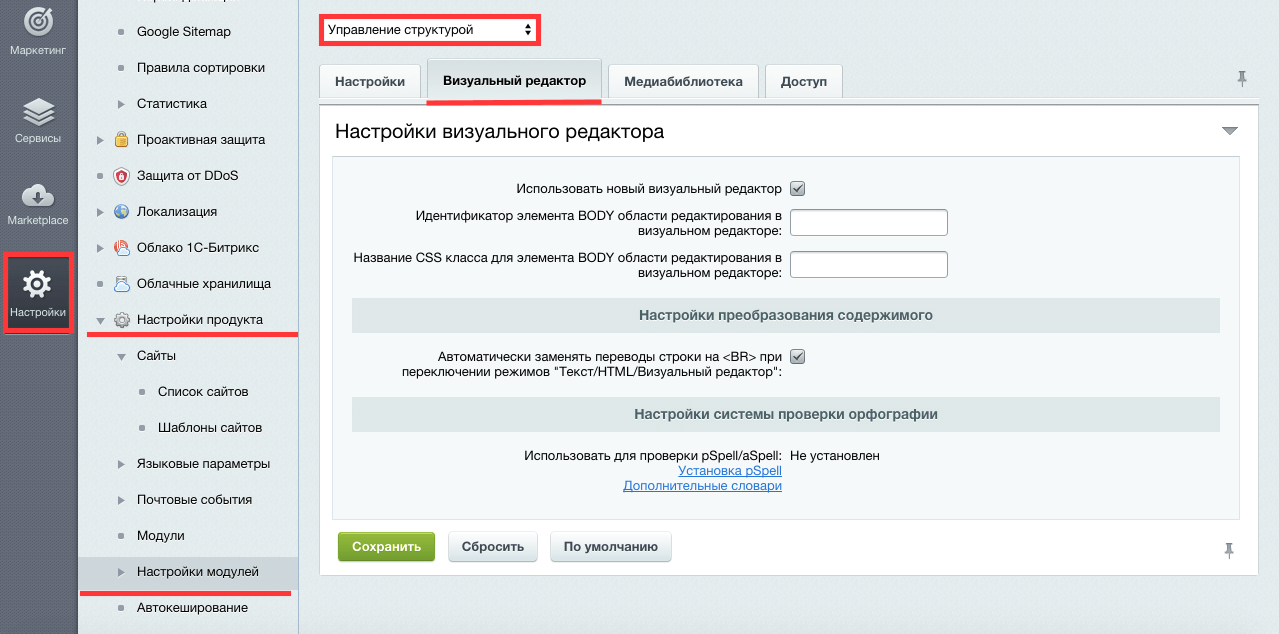
Otevření možnosti "Systémová nastavení"
- používáme pododdíl "Monitory"Prohlížením seznamu monitorů na obrazovce
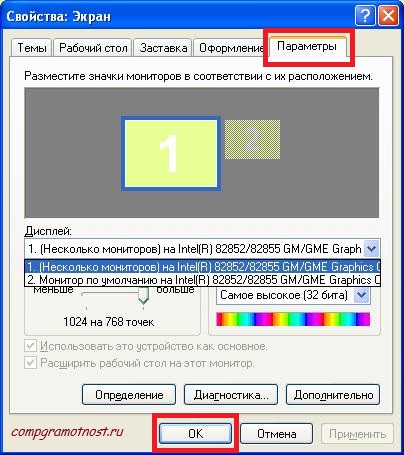
Pododdíl "monitory"
- vidíme obrázek s umístěním monitoru pro notebook ve vztahu k počítači
- máme jeden z obdélníků, které se objevily v souvislosti s počítačem.
- stiskněte tlačítko Key. "Dobře" Zachovat provedené akce
Poznámka: Použití klíče F7. V nastavení můžete provést připojení v automatickém režimu a stiskněte klávesu "Dobře".
Schéma připojení k monitoru pro připojení k počítači s Wi-Fi
Takové spojení je možné s pomocí speciálního programu odpovědného za provoz serverů "Skvělá perspektiva" (Maxivista).
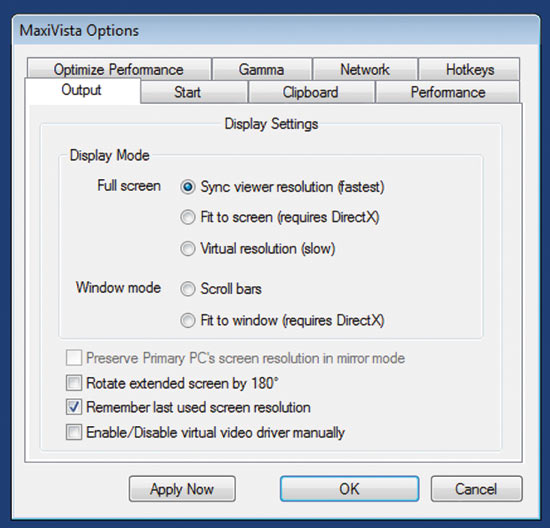
Maxivista program
Program je oficiální, placený, nákladný. Kopie programu, který je levnější, můžete si koupit. Schopnosti však budou omezeny.
Zakoupením programu byste měli nainstalovat modulární systémy, konfigurovat je podle přiložených pokynů.
Po nastavení bude monitor notebooku připojen k počítači pomocí sítě. Wi-fi.

A proč je počítač dvě monitory? Pro hry nebo za co? Hmm ... nemám nikde, abych to udělal druhý)
Předpokládejme, že proudem mít chat na druhém monitoru
Tyto možnosti jsou vhodné pouze v případě, že monitor pracuje na počítači. Ty. Pokud vy, řekněme, rozbil monitor v počítači, pak nepřipojujete notebook 🙁
Univerzální metoda: Použijte desku pro snímání videa v notebooku.
Můžete také použít "Remote Desktop", ale je nutné jej pre-konfigurovat, a pak vše funguje bez monitoru.